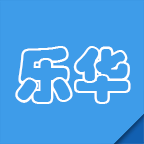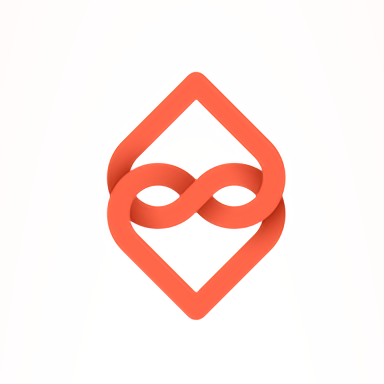轻松学会:将图片转换为JPG格式的超简单方法
在日常生活中,我们经常需要将图片转换为JPG格式,无论是为了上传到网络平台,还是为了节省存储空间,JPG格式都因其广泛的兼容性和较小的文件大小而备受欢迎。本文将介绍几种简单而实用的方法,帮助你将图片转换为JPG格式。无论你是Windows用户,还是macOS用户,甚至只是偶尔需要进行格式转换,都能在这里找到适合你的方法。
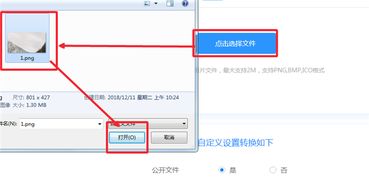
方法一:使用Windows系统自带的“画图”工具
对于Windows用户来说,最简单的方法之一是使用系统自带的“画图”工具。以下是详细步骤:
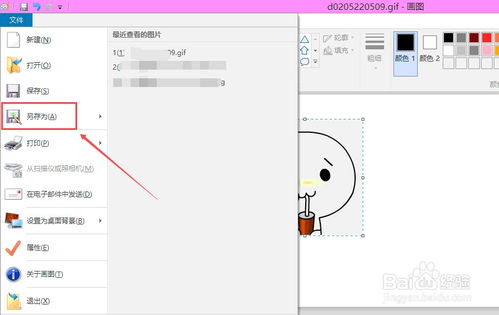
1. 打开画图工具:你可以在开始菜单中搜索“画图”,或者右键单击图片,选择“打开方式”中的“画图”。
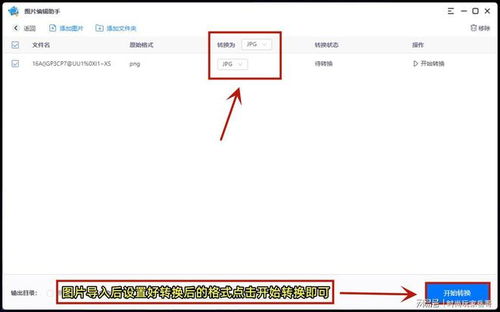
2. 打开图片:在画图工具中,点击“文件”>“打开”,然后选择你想要转换的图片文件。

3. 另存为JPG格式:完成编辑(如果需要的话),点击“文件”>“另存为”。在保存类型下拉菜单中选择“JPEG图片”。选择保存位置和文件名后,点击“保存”按钮。
方法二:使用Windows系统自带的“画图3D”工具
Windows 10及更高版本的用户还可以使用“画图3D”工具进行格式转换。步骤如下:
1. 打开画图3D工具:在开始菜单中搜索“画图3D”,并打开它。
2. 导入图片:点击左上角的“菜单”按钮,选择“打开”,然后选择你想要转换的图片文件。
3. 另存为JPG格式:点击左上角的“文件”菜单,选择“另存为”。在弹出的窗口中,选择“图像”作为格式,然后将“文件类型”更改为“JPEG图片”。设置文件名和保存位置后,点击“保存”按钮。
方法三:重命名文件后缀
直接修改文件后缀是一种快速但风险较高的方法。它适用于你对图片质量要求不高,且只需转换单张图片的情况。以下是操作步骤:
1. 找到图片文件:在文件资源管理器中找到你想要转换的图片文件。
2. 重命名文件:右键单击图片文件,选择“重命名”或者在文件名处直接点击进行修改。将文件后缀从`.png`或其他格式更改为`.jpg`。注意,不要遗漏点号(`.`)。
3. 确认更改:系统会弹出警示窗口,询问你是否确定更改文件扩展名。点击“是”即可完成转换。
注意:这种方法可能会导致图片无法正常打开,因为某些文件可能依赖于特定的元数据或编码。因此,在进行此操作前,请务必备份原始图片。
方法四:使用在线转换工具
如果你不想安装额外的软件,或者只是偶尔需要进行格式转换,那么在线转换工具将是一个不错的选择。以下是使用在线工具的步骤:
1. 访问在线转换工具:打开浏览器,访问一个在线图片格式转换工具,如[Convertio](https://convertio.co/)或[转转大师](https://pdftoword.55.la/img2jpg/)。
2. 上传图片:在网站上找到“上传图片”的选项,然后选择你需要转换的图片文件。
3. 选择输出格式:在转换工具的界面上,选择JPG作为目标格式。
4. 执行转换:点击“开始转换”或类似的按钮,然后耐心等待转换过程完成。
5. 下载转换结果:转换完成后,下载转换为JPG格式的图片。
注意:某些在线工具可能对文件大小或转换次数有限制,请在使用前仔细阅读相关条款。
方法五:使用专业的图片编辑软件
对于需要高质量图像处理的用户来说,使用专业的图片编辑软件如Adobe Photoshop是最佳选择。以下是使用Photoshop进行格式转换的步骤:
1. 启动Photoshop:打开Adobe Photoshop软件。
2. 导入图片:将你需要转换的图片文件拖动到Photoshop界面中,或者直接点击“文件”>“打开”,然后选择图片文件。
3. 准备导出:完成编辑后(如果需要的话),点击“文件”>“导出”>“存储为Web所用格式(旧版)”。或者,你也可以直接选择“文件”>“存储为”。
4. 设置保存参数:在弹出的对话框中,选择JPEG作为文件格式。你可以调整质量滑块来平衡文件大小和图像质量。
5. 保存文件:设置文件名和保存位置后,点击“保存”按钮。
方法六:使用截图工具
虽然截图工具主要用于捕获屏幕图像,但它们通常也提供了图片格式转换的功能。例如,你可以使用QQ的截图快捷键(Ctrl+Alt+A)来截取图片,并在保存时选择JPG格式。不过,这种方法会压缩图片,导致质量下降,因此不适合需要高质量输出的用户。
方法七:使用桌面软件
如果你经常需要批量转换图片,或者对转换有更高要求,可以考虑使用桌面软件。例如,转转大师图片格式转换器、数据蛙视频转换器等工具都提供了强大的图片格式转换功能。以下是使用桌面软件的步骤:
1. 下载并安装软件:从官方网站下载并安装你选择的桌面软件。
2. 选择转换功能:打开软件后,选择图片转换功能。
3. 上传图片:点击“添加文件”或类似的按钮,上传你需要转换的图片文件。如果需要批量转换,可以添加文件夹。
4. 选择输出格式:在软件界面上,选择JPG作为目标格式。
5. 执行转换:点击“开始转换”或类似的按钮,然后等待转换过程完成。
6. 保存转换结果:转换完成后,你可以在指定的保存路径中找到转换后的图片文件。
总结
将图片转换为JPG格式是一项简单而实用的操作。本文介绍了七种不同的方法,包括使用Windows系统自带的工具、在线转换工具、专业的图片编辑软件以及桌面软件等。在进行格式转换时,请务必备份原始图片以防意外丢失,并根据个人需求权衡文件大小与图像质量之间的关系。希望这些方法能帮助你轻松完成图片格式转换的任务。
新锐游戏抢先玩
游戏攻略帮助你
更多+-
05/02
-
05/02
-
05/02
-
05/02
-
05/02